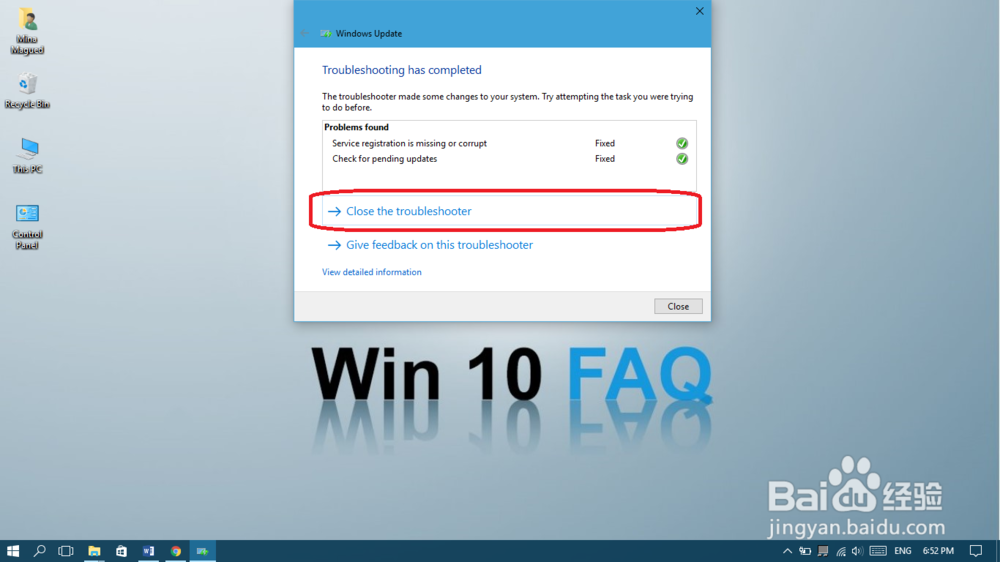Windows 10更新卡住了,该怎么办?
1、情况1:您遇到Windows更新进度栏(下载或安装时停止)
在这种情况下,您的下载或安装进度栏会在某个时间点停止,并且不会向前移动。按照以下步骤解决它:
我确保它真的卡住了
有时候,你可能会觉得它卡住了,但事实上,这个更新正在修复一些事情,你会在等待30分钟后立即从23%跳到47%。这就是为什么你必须等待大约2到3个小时,然后才知道自己确实被卡住了。如果屏幕上的任何内容都没有变化3个小时,那么现在可以安全地假定您的更新冻结了,并且您必须退出。
判断更新是否卡住的另一种方法是检查CPU使用情况,RAM和网络中是否存在活动。要做到这一点:
1.按下Ctrl + Shift + ESC按钮,任务管理器将显示出来。
点击更多细节,如果你没有看到大面板(见图片)。

2、2.转到性能选项卡,并检查CPU,内存,磁盘和Internet连接的活动。如果有很多活动可能意味着你没有被卡住,并且发生了一些无形的进展。

3、3.发现你被卡住了?重启你的电脑
尝试正常重新启动。

4、4.如果您的计算机卡住,并且您无法单击开始按钮,请按Ctrl + Alt + Del,然后从右下角的电源选项中选择重新启动。
现在,点击这里跳转到下一步 。
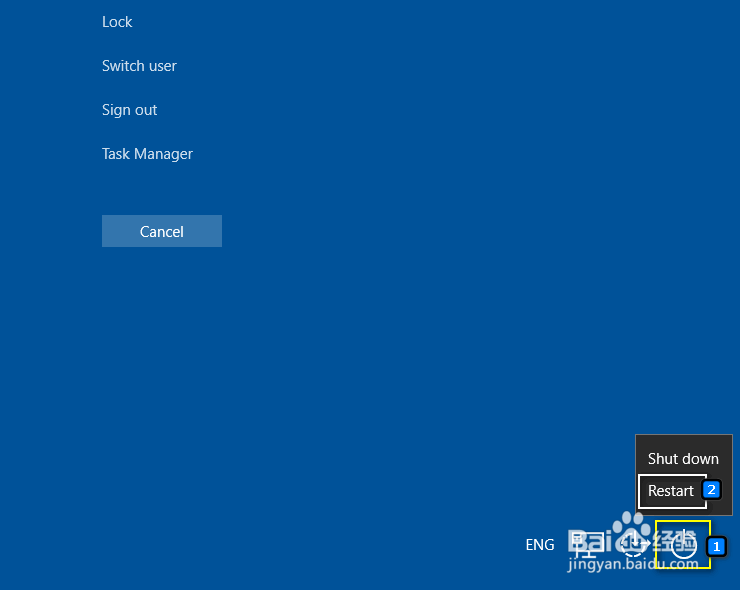
1、情况2:你被困在蓝屏。
在这种情况下,您将不得不强制关闭计算机,然后重新启动计算机。 这样做之前一定 要耐心等待:只有当它已经卡住超过3小时,那么你可以安全地做到这一点,它不会损坏你的电脑。
方法:1.按住电源按钮直至电脑/笔记本电脑完全关闭,然后手动开启。
2.再次按下电源按钮可正常启动计算机。在被迫关闭之后可能需要一些时间,不要担心,等到它完全结束。

2、现在,您已经重新启动计算机,让我们通过一些检查和修复来确保下次更新能够正常工作!
1.在开始菜单中键入疑难解答,然后选择疑难解答。
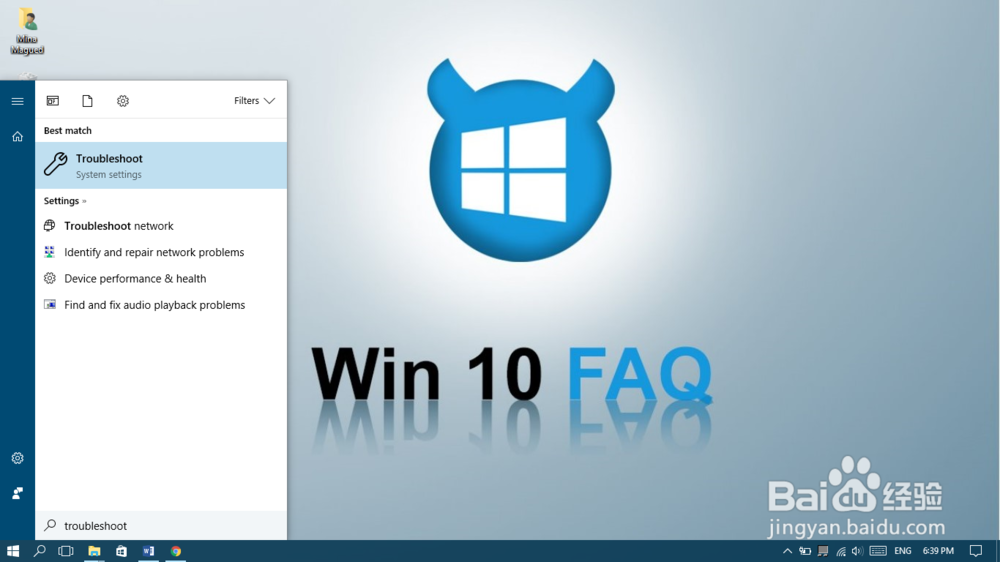
3、2.选择Windows Update 并点击 运行问题排查工具。
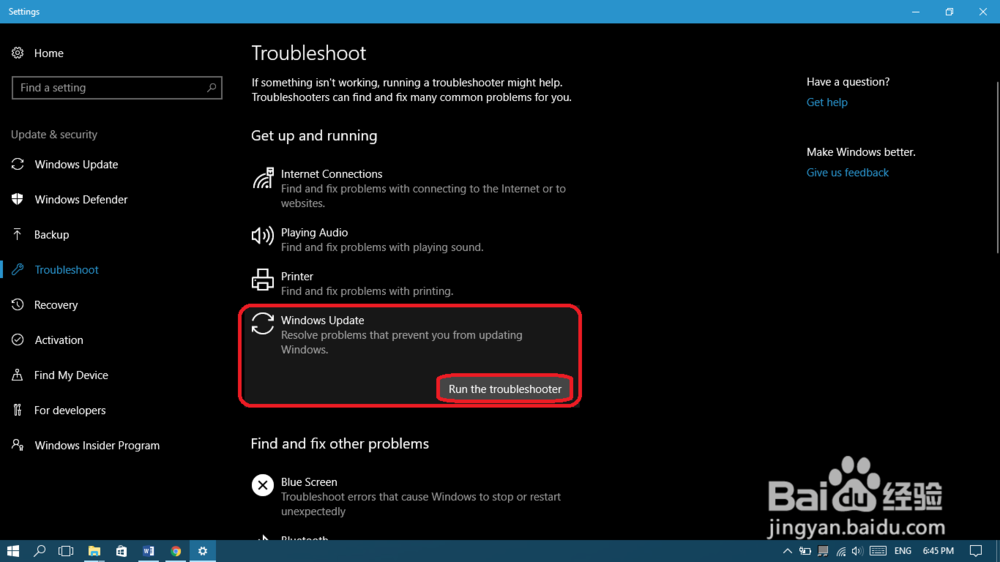
4、3.如果需要,请选择以管理员身份尝试排除故障
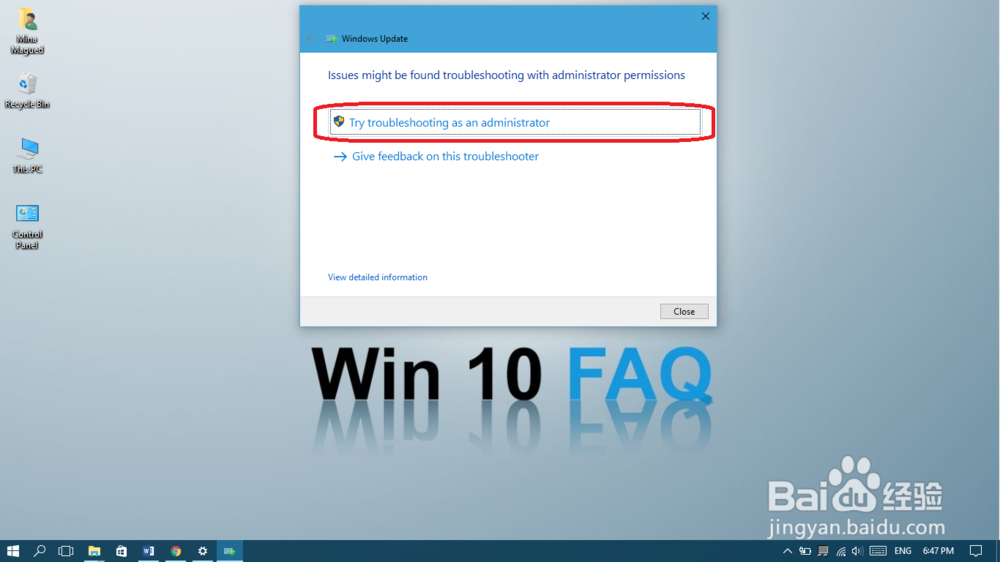
5、4.选择应用此修补程序。
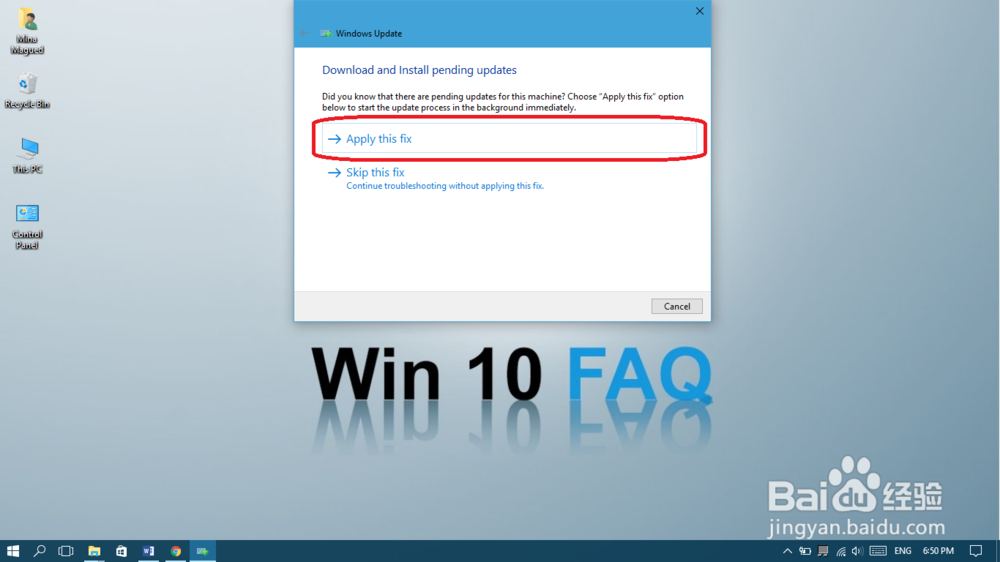
6、5.关闭故障排除工具。